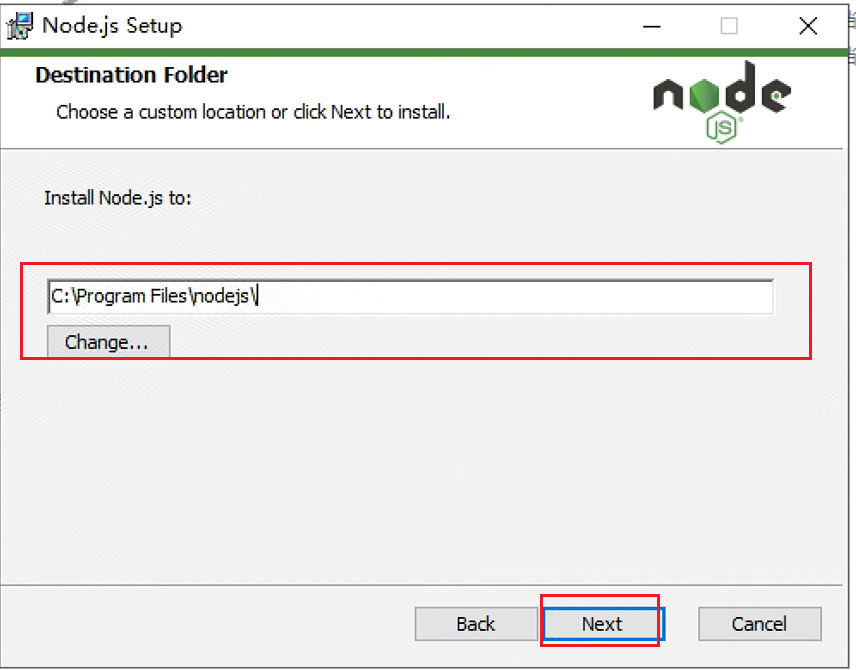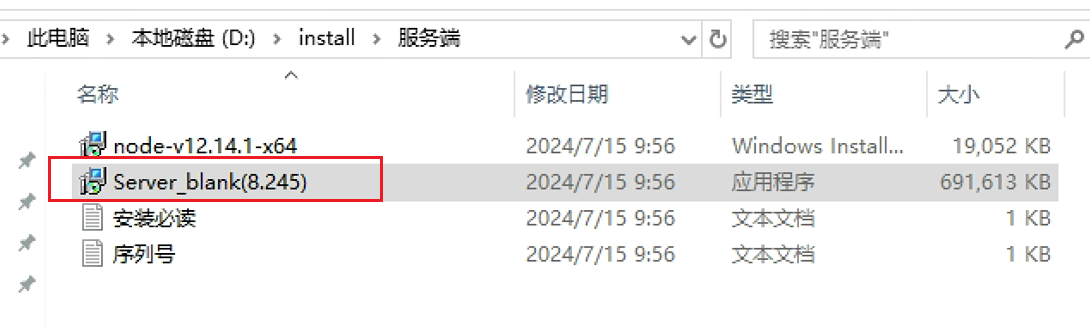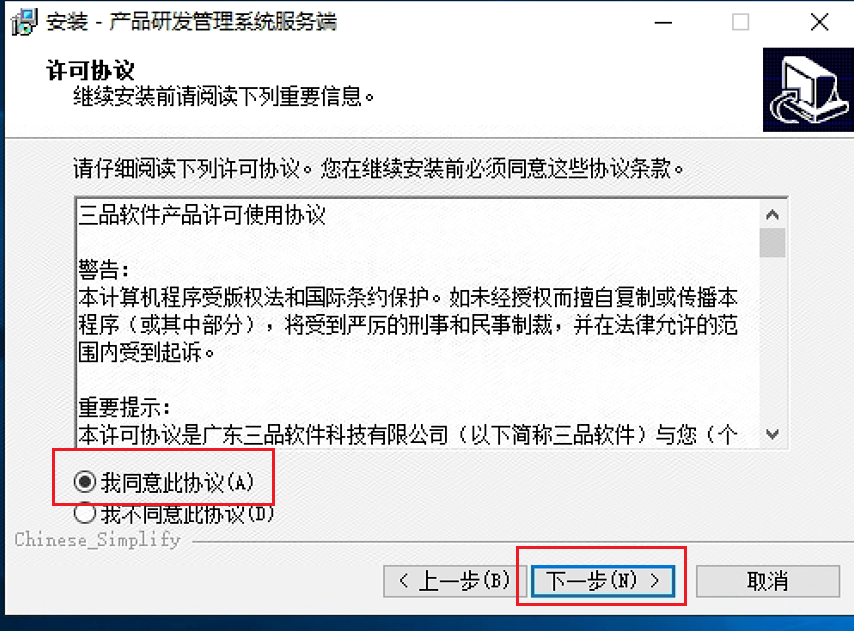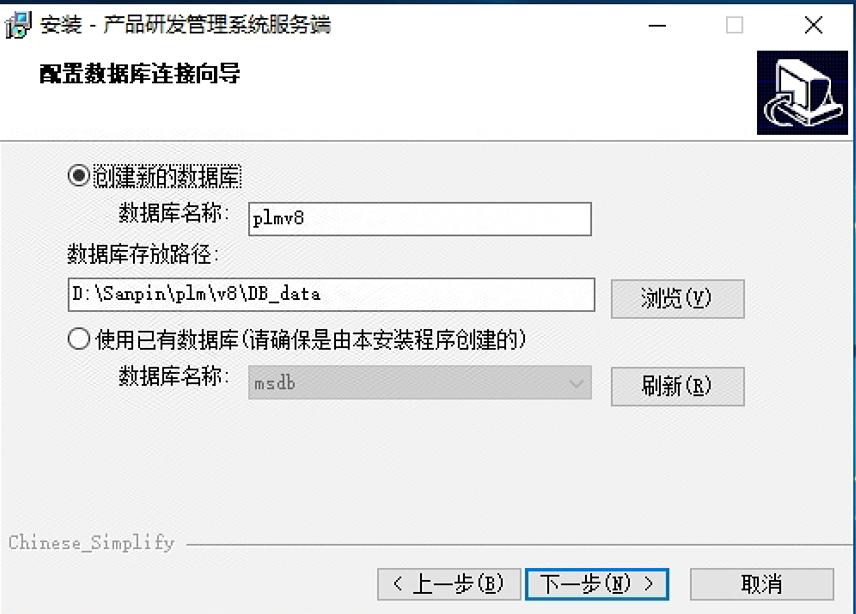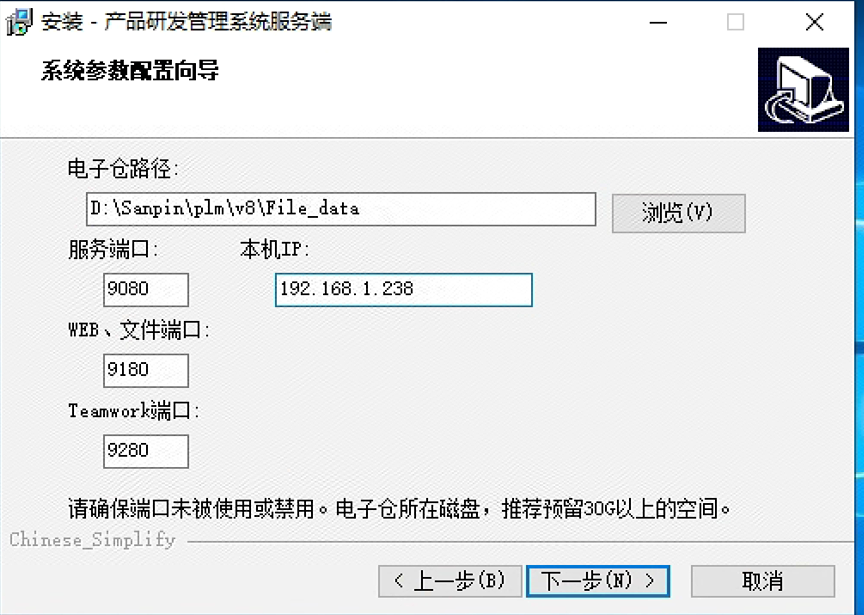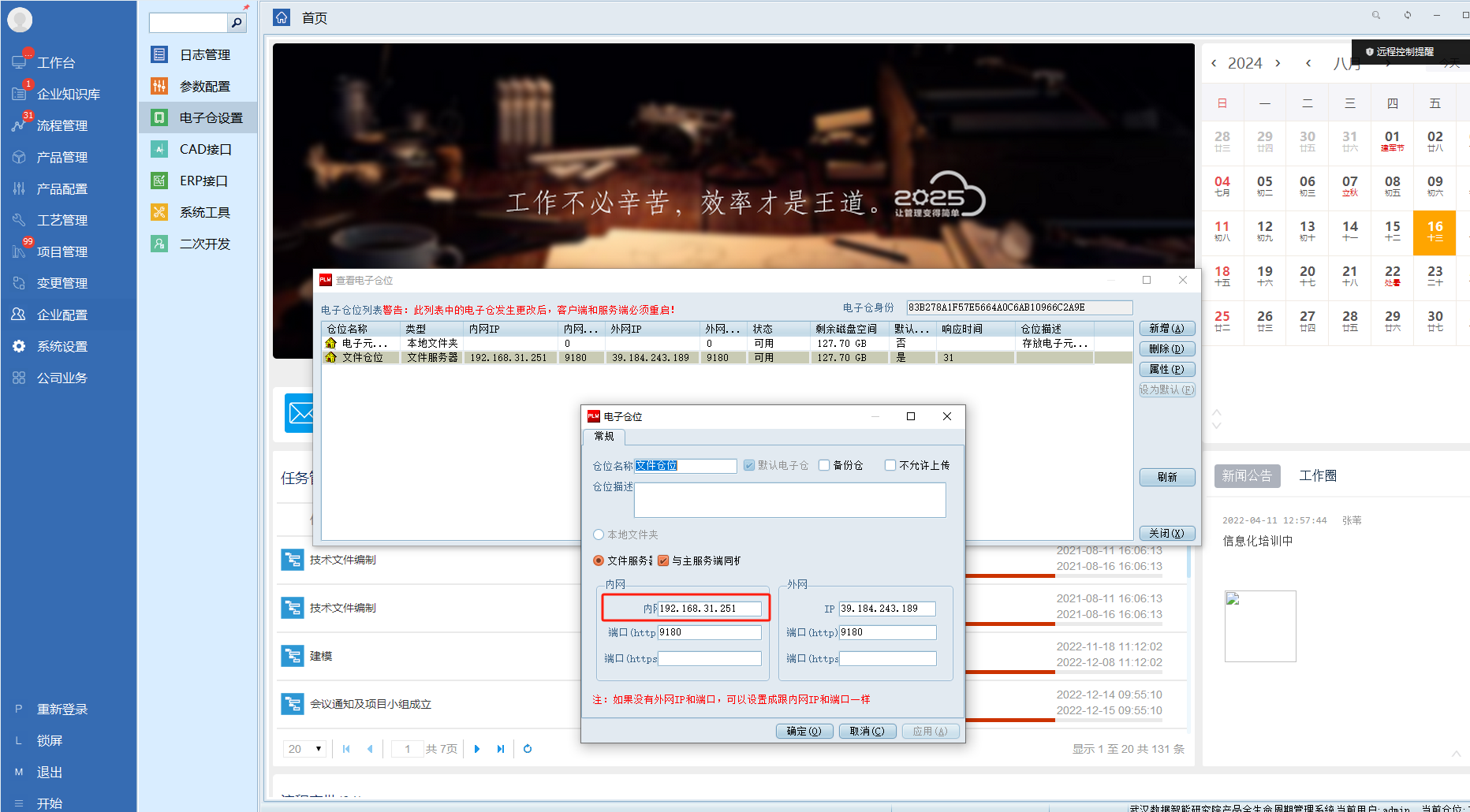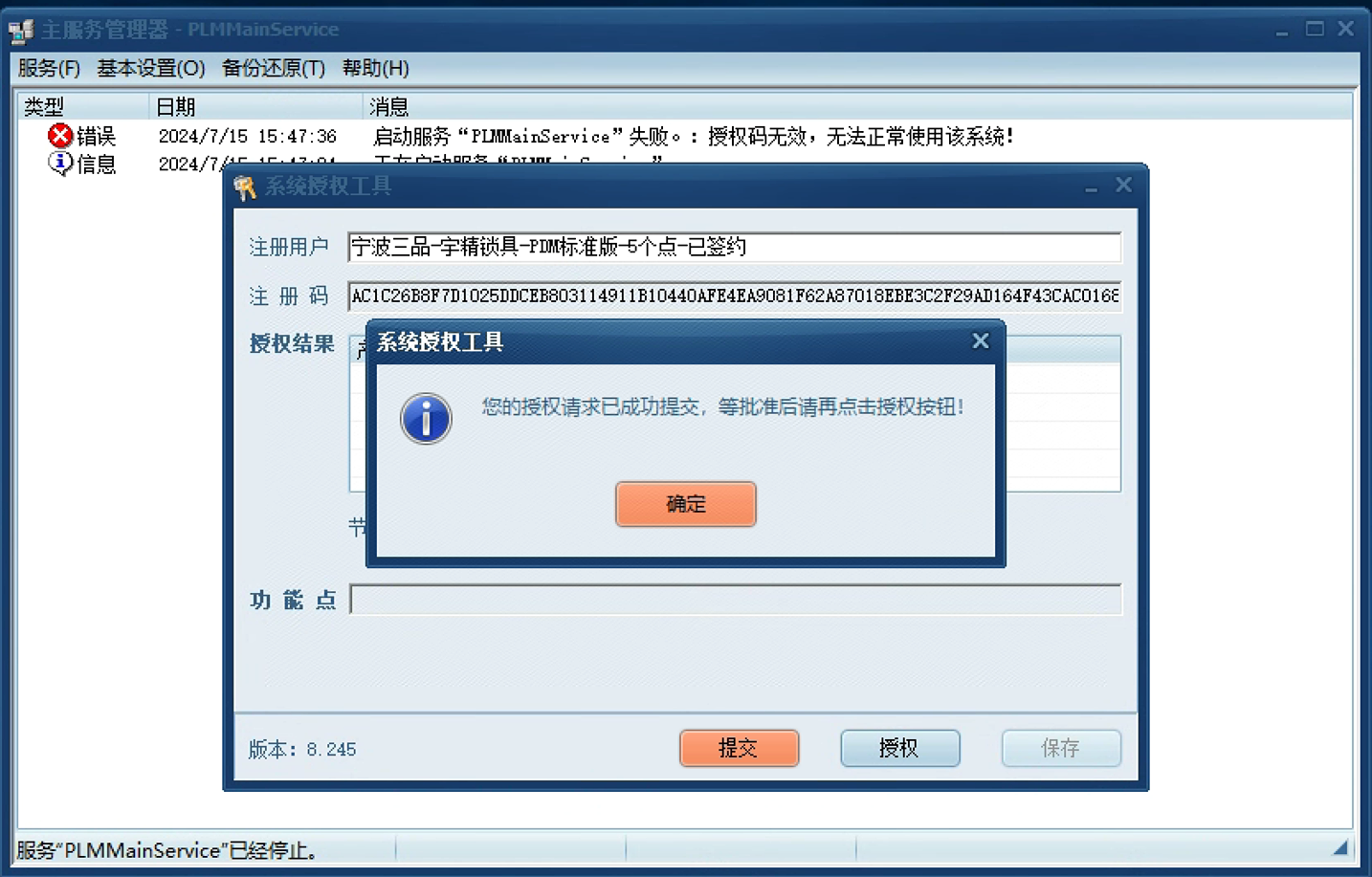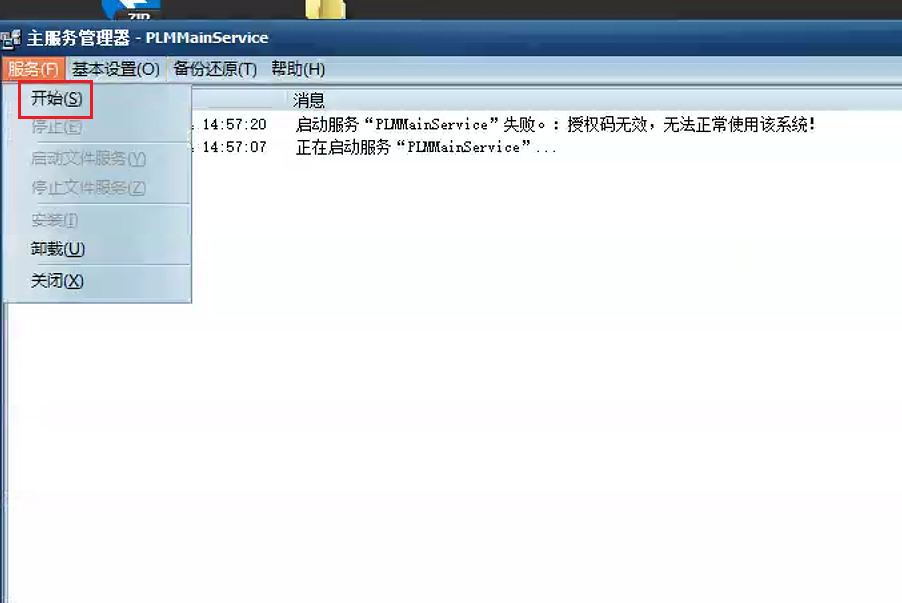5.1 KiB
前置要求
SQL Server数据库安装,并确保服务器 IP地址固定
安装操作
node安装
在安装服务端之前,需要先安装 node,双击 node 的安装程序,根据提示点击下一步
同意协议并点击下一步
根据需要设置 node 的安装位置,然后点击下一步
遵循提示点击下一步、安装即可
服务端安装
在安装前确保防火墙、杀毒软件已关闭
双击服务端安装程序(服务端的安装程序一定是 Server_blank 加版本信息)
遵循安装提示点击下一步,同意协议后点击下一步
输入序列号后点击下一步
安装位置默认在D盘,可根据需要进行修改
输入 SQL Server 数据库的账号与密码,连接失败可能是 1433 端口没有开启,把 127.0.0.1 改成 . 即可(如果在 数据库安装 安装过程中修改了数据库的端口以及默认实例,那么这一步需要 指定数据库端口 并 指定数据库实例 )
创建新的数据库,直接点下一步即可(创建的数据库默认名为 plmv8 使用的字符集是 GBK,数据库必须由程序创建,自己创建的数据库会无法安装)
询问是否要创建数据库,点击确定即可
数据库创建完成后,可以设置实例名称,不用修改,用默认的即可,点击下一步
设置电子仓路径、端口以及IP地址,IP要与 静态IP 保持一致
此处输入的“本机IP”用于绑定电子仓的内网IP、外网IP,后续如果修改了服务器的静态IP,只需要在 ==系统设置 → 电子仓设置== 中修改即可
指定数据库端口
如果数据库的 端口被更改 了,则需要在安装服务端时,指定其使用的端口,指定方式为:127.0.0.1,18888,此处英文逗号后的18888就是数据库使用的端口
指定数据库实例
如果数据库中有多个实例,要连接指定的实例,指定方式为:127.0.0.1\SANPIN,此处SANPIN就是要连接的实例
端口设置
打开服务器管理器
==在 工具 中选择 高级安全 Windows Defender 防火墙 选项==
对 入站规则、出站规则 右键选择 新建规则
选择规则类型为 端口 后点击下一步
在输入框中输入三品PLM的端口:==9080,9180,9280==(端口与服务端安装时设置的三个端口相同,可以用英文逗号分隔,保险起见可以单个输入)
点击下一步后,选择 允许连接(出站规则默认是 阻止连接 ,要修改成 允许连接)
点击下一步后,三个都勾选上,再点下一步
输入这个规则的名称,点击下一步即可 (名称随便,通常叫PLM)
注意:出站规则、入站规则都要设置
服务授权
打开服务端后,在 基本设置 中选择 系统授权 选项
然后在 注册用户 中写入相关信息:宁波三品-XXX公司(全名)-产品版本-用户点数-试用/已签约-几个月(==一定要提交后再截图,申请授权==)
等待总部授权后,点击 授权 按钮即可
授权后,一定要记得启动服务